Đăng bởi Admin | 15/5/13 | 0 nhận xét
Kích vào nút bung sẽ thấy nhóm công cụ này như sau:
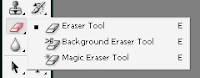
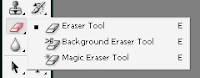
Công cụ xóa Eraser Tool sẽ làm thay đổi những pixels khi bạn rê chuột trên file ảnh.Nếu bạn đang làm việc trên lớp background hoặc trên một layer nào đó mà chức năng Transperancy locked 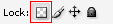 đang được chọn thì những pixels trong vùng bạn muốn xóa sẽ thay đổi thành màu background,ngược lại những pixels bị xóa sẽ trở thành trong suốt.
đang được chọn thì những pixels trong vùng bạn muốn xóa sẽ thay đổi thành màu background,ngược lại những pixels bị xóa sẽ trở thành trong suốt.
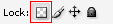 đang được chọn thì những pixels trong vùng bạn muốn xóa sẽ thay đổi thành màu background,ngược lại những pixels bị xóa sẽ trở thành trong suốt.
đang được chọn thì những pixels trong vùng bạn muốn xóa sẽ thay đổi thành màu background,ngược lại những pixels bị xóa sẽ trở thành trong suốt.
Chọn công cụ Eraser trên thanh công cụ.
Thực hiện những việc sau trên thanh tùy chọn.
Thực hiện những việc sau trên thanh tùy chọn.
Chọn một nét cọ và những tùy chọn cho nét cọ trong tùy chọn Brush (A).
Chọn loại cọ (brush,pencil hay block) trong tùy chọn mode (B).
Chỉ định một Opacity (C)cho công cụ xóa.Opacity 100% thì các pixels sẽ bị xóa hoàn toàn,mức opacity nhỏ hơn sẽ xóa 1 phần.
Tùy chọn (D) có chức năng như một cọ phun.
Eraser to history (E): Nếu chọn mục này thì khi xóa sẽ khôi phục lại một trạng thái history (bạn phải chọn một trạng thái trong palette history, nếu không sẽ dùng trạng thái mặc định).
Công cụ này sẽ xóa pixels trên một layer,vùng bị xóa trở thành trong suốt. Thông số Tolerance và các tùy chọn sambling (đánh dấu A,B và C trong hình minh họa) trên thanh tùy chọn sẽ quyết định số pixels được xóa.

A-Xóa pixels trong khi rê chuột.
B-Chỉ xóa những vùng có màu tương tự với màu tại vị trí kích chuột lần đầu tiên.
C-Chỉ xóa những vùng có màu tương tự màu background hiện hành.
Nếu chọn Protect Foreground Color sẽ không xóa những màu giống màu Foreground.
Khi bạn kích chọn vào một layer bằng công cụ này, sẽ tự động làm thay đổi tất cả các pixels tương tự căn cứ vào thông số Tolerance.
Tùy chọn Contiguous:nếu chọn thì chỉ xóa pixels trong "vùng lân cận",nếu không chọn thì sẽ xóa trong toàn bộ file ảnh.
Tùy chọn Sample All Layers :nếu chọn thì sẽ xóa trên toàn bộ layer đang hiển thị,không chọn thì chỉ xóa trên layer hiện hành.
Opacity 100% sẽ xóa" hoàn toàn",một giá trị Opacity nhỏ hơn sẽ xóa "1 phần".
Nguồn: hocpsd.com - Thu thuat vi tinh










Không có nhận xét nào:
Đăng nhận xét
Cảm ơn bạn đã nhận xét !
Mã hóa Code- Bạn có thể chèn link vào nhận xét bằng thẻ: <a href="Link" rel="nofollow">Tên link</a>
- Tạo <b>Chữ đậm</b> và <i>Chữ ngiêng</i> cho nhận xét
- Hãy Chuyển đổi mã code trước khi chèn vào nhận xét
- Hãy bấm Theo dõi dưới chân trang để nhanh chóng nhận được phản hồi từ Thủ thuật vi tính
- Những nhận xét nào không lành mạnh hoặc chèn link spam sẽ bị xóa khỏi blog.